Avaliar este artigo :
5/5 | 2 opinião
Este artigo foi útil para si ?
Sim
Não
Vous avez noté 0 étoile(s)
Sommaire
Procédure
O painel LWS oferece um recurso de restauração com um clique para restaurar rapidamente os dados perdidos em seus vários serviços da Web, MySQL e de correio.
Para saber se esta funcionalidade está disponível no seu pacote e quais são as limitações do serviço de backup e restauração de dados, siga esta documentação.
Passo 1 : Em primeiro lugar, é necessário iniciar sessão na sua conta LWS e aceder ao alojamento partilhado para o qual pretende restaurar uma cópia de segurança dos ficheiros web.
Passo2: Clique no botão"Cópias de segurança/restauro" na secção"Ficheiros".

Passo3: Clique no separador"Web Backups" para aceder a todas as cópias de segurança disponíveis no seu pacote de alojamento.
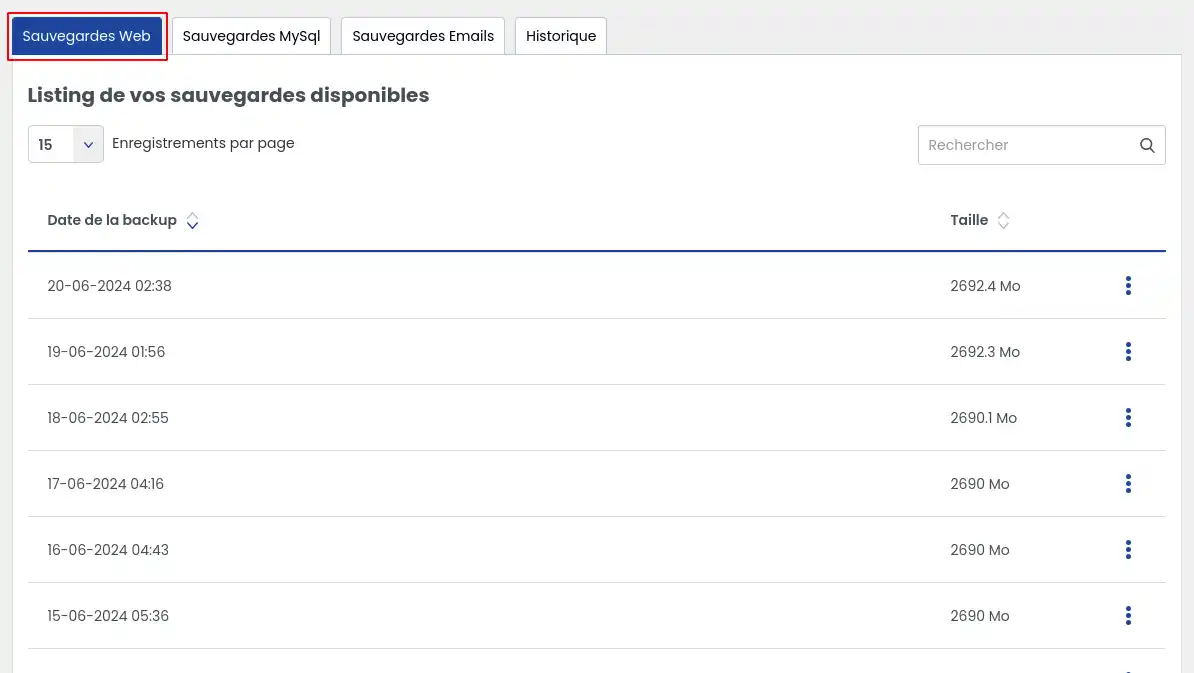
O separador lista todas as cópias de segurança imediatamente disponíveis para descarregar o seu sítio Web.
Consoante o serviço que subscreveu, poderá beneficiar de cópias de segurança dos últimos 30 ou 90 dias.
Seleccione a cópia de segurança que pretende descarregar e, em seguida, clique no botão à direita da cópia de segurança, que lhe permitirá escolher diferentes acções
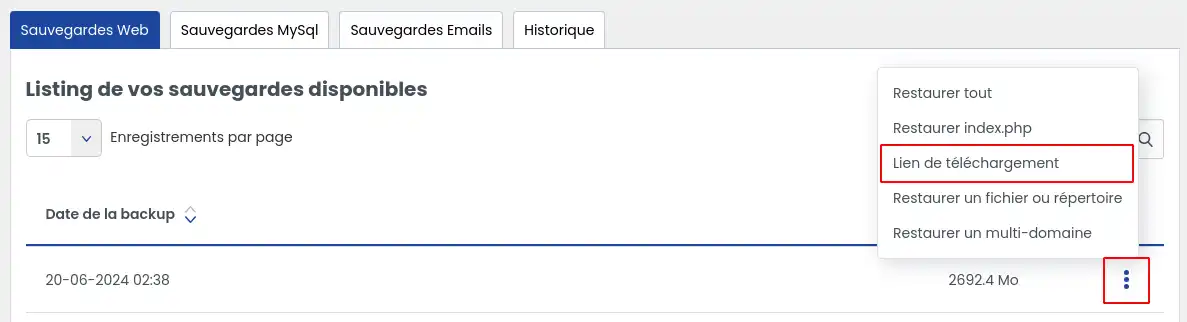
Em seguida, clique na opção"Link de transferência" para gerar um link que lhe permita transferir a sua cópia de segurança.
A janela seguinte abrir-se-á:
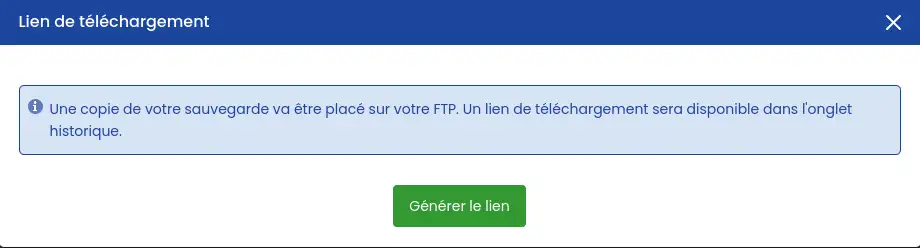
Clique em"Gerar ligação" para iniciar a ação.
Quando esta ação estiver concluída, clique no separador "Histórico" para verificar o progresso da criação da ligação. A ação pode demorar vários minutos, dependendo do volume de dados envolvidos.
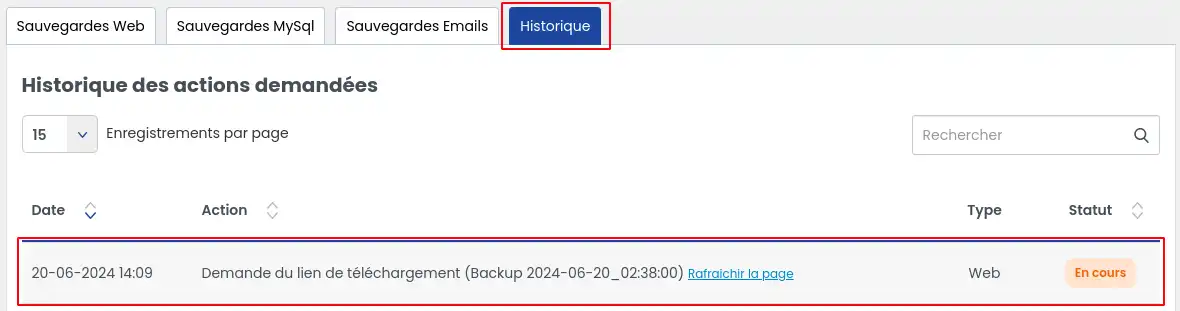
Pode atualizar a página para verificar regularmente se o estado se altera. Quando a ligação tiver sido gerada, verá um botão que lhe permite descarregar a sua cópia de segurança.
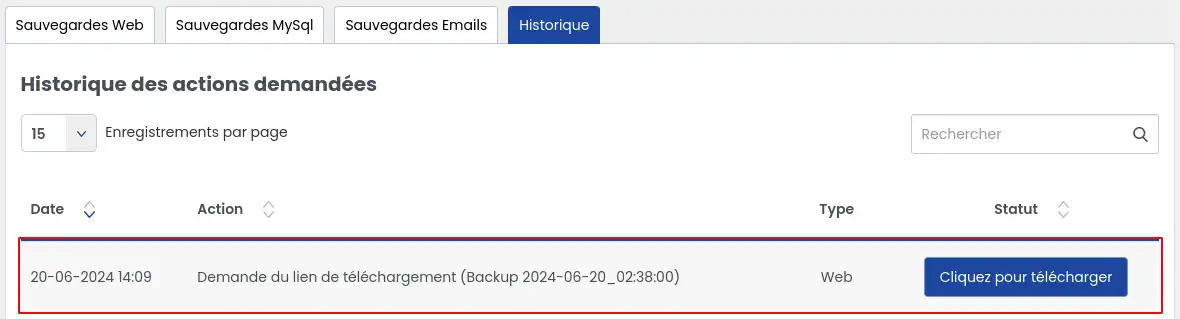
Pode também encontrar esta cópia de segurança na pasta de raiz do seu alojamento e descarregá-la a partir de um cliente FTP ou do gestor de ficheiros.
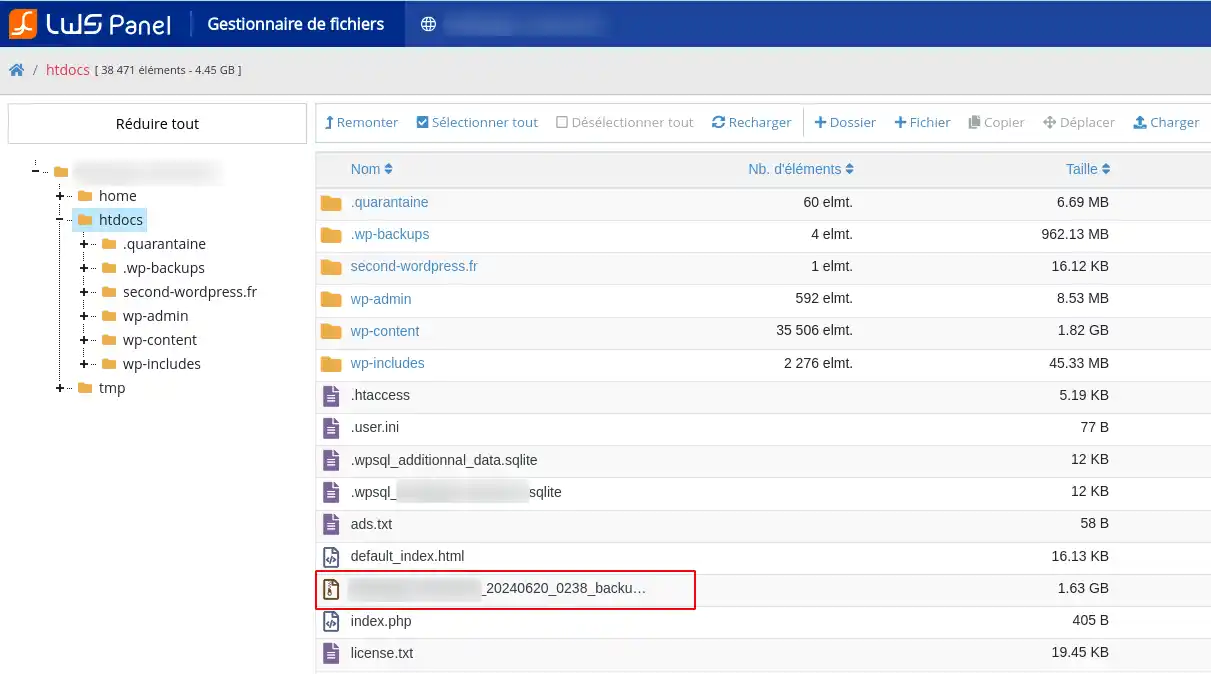
O separador lista todas as cópias de segurança imediatamente disponíveis para restaurar o seu sítio Web.
Consoante o serviço que subscreve, poderá beneficiar de cópias de segurança dos últimos 30 ou 90 dias.
Seleccione a cópia de segurança que pretende restaurar e, em seguida, clique no botão à direita da cópia de segurança, que lhe permitirá escolher diferentes acções
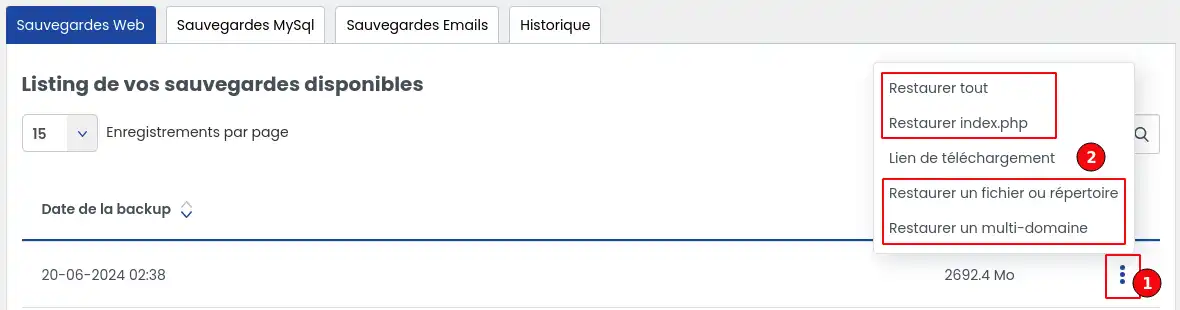
Esta primeira opção, se selecionada, restaura todos os ficheiros web do seu alojamento.
Antes do restauro, todos os ficheiros do seu alojamento são eliminados e, em seguida, os dados da cópia de segurança são restaurados no seu alojamento.
Depois de ter selecionado a opção, aparece uma janela de confirmação:
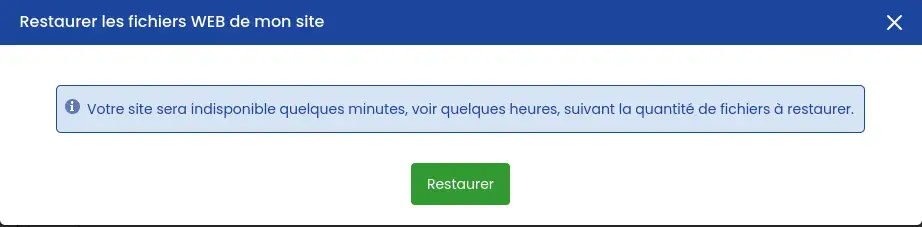
Uma vez confirmada a ação, será impossível interromper o restauro até que este esteja concluído.
Esta opção restaura apenas o ficheiro de índice do seu site situado na raiz do seu alojamento. Trata-se, portanto, apenas do ficheiro home ligado ao seu sítio de domínio principal.
Uma vez selecionada a opção, aparecerá uma janela de confirmação:
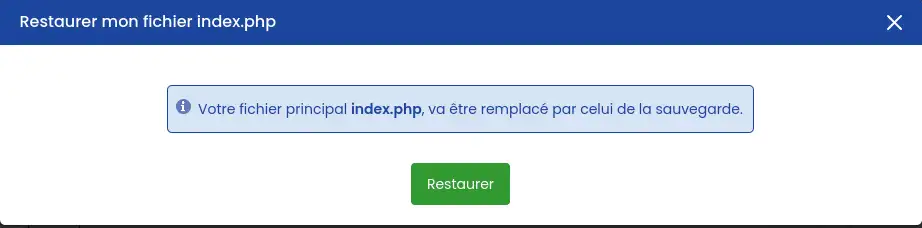
Uma vez confirmada a ação, será impossível interromper o restauro até que este esteja concluído.
Esta opção restaura apenas o ficheiro ou pasta que especificar.
Uma vez selecionada a opção, aparece uma janela de confirmação:
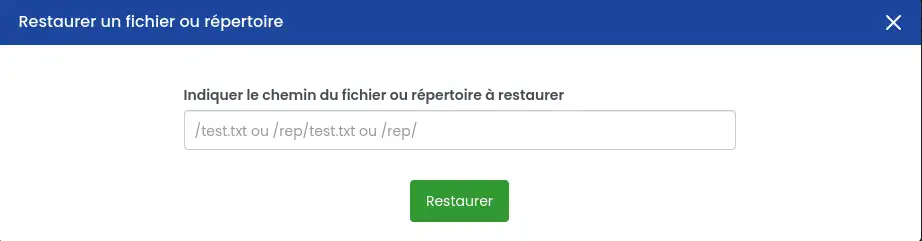
Aqui estão alguns exemplos de pedidos que pode preencher:
Uma vez confirmada a ação, será impossível parar o restauro até que este esteja concluído.
Esta opção restaura todos os itens ligados a um domínio adicional adicionado ao seu alojamento ou a um subdomínio.
Quando a opção tiver sido selecionada, aparecerá uma janela de confirmação:
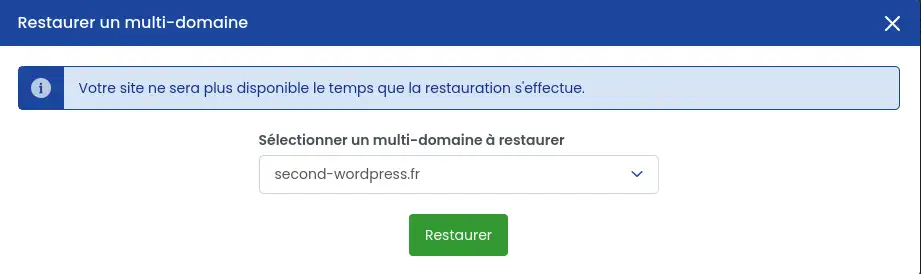
Seleccione o domínio ou subdomínio pretendido.
Uma vez confirmada a ação, não será possível interromper o restauro enquanto este não estiver concluído.
[O restauro de vários domínios ou subdomínios restaura os ficheiros da cópia de segurança que não estão no seu alojamento e substitui os ficheiros do seu alojamento pelos da cópia de segurança. O restauro não elimina os ficheiros que estão presentes no seu alojamento mas que não constam da cópia de segurança. Se pretender ter exatamente o conteúdo do multi-domínio ou sub-domínio presente na cópia de segurança, deve eliminar o conteúdo da pasta antes de restaurar os dados a partir de uma cópia de segurança[/tips].
Clique no separador histórico para ver o progresso do restauro. Isto pode demorar vários minutos, dependendo do volume de dados envolvidos.
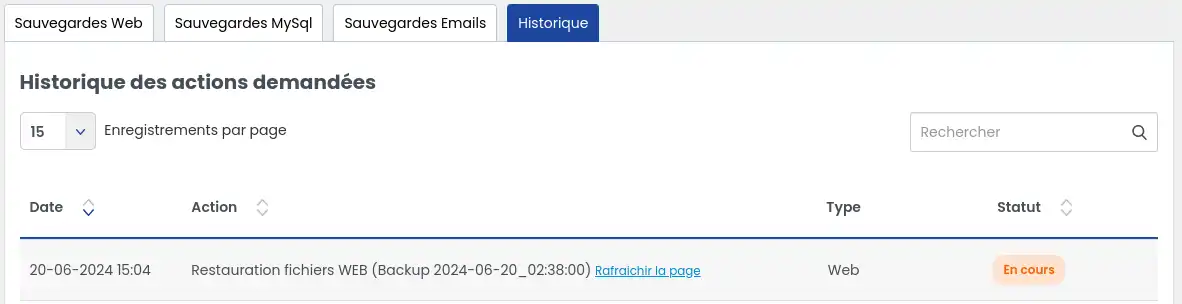
Pode atualizar a página para verificar regularmente se o estado se altera. Assim que o restauro estiver concluído, verá isso no estado.
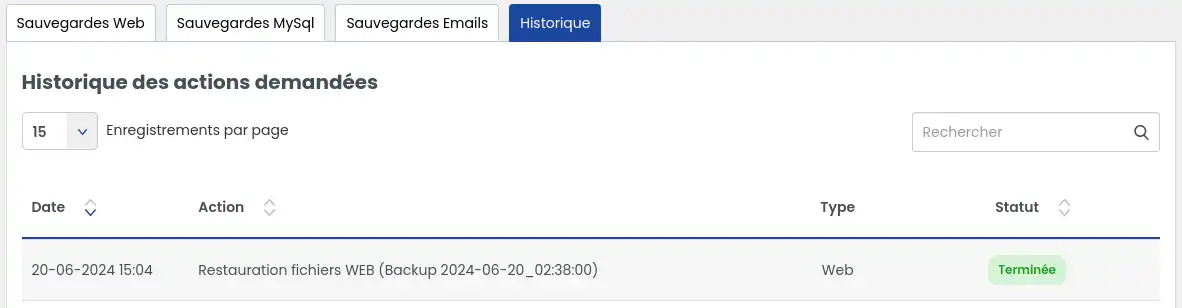
Em seguida, visite o sítio restaurado no seu navegador Web como habitualmente. Esvazie a cache ou actualize a página se esta ainda não for apresentada.
[Se quiser realmente restaurar um sítio Web para o estado exato em que se encontrava na data desejada, lembre-se também de restaurar a base de dados utilizada pelo seu sítio Web, seleccionando uma cópia de segurança na mesma data.
Se a cópia de segurança que pretende restaurar não estiver listada, é provável que o seu nível de serviço não o permita. Neste caso, é necessário subscrever uma opção de suporte Business para beneficiar da possibilidade de restaurar cópias de segurança até 90 dias em vez de 30 dias, ou subscrever a subcontratação "Backup Search" por 49 euros sem IVA para que um técnico possa efetuar a operação por si.
Se, depois de efetuar um restauro, for apresentado um erro, contacte diretamente o nosso serviço de apoio técnico para que um técnico possa analisar o problema e, se possível, tomar medidas para si.
Agora já sabe como :
Muito bem! Está pronto para manter a continuidade dos seus serviços em linha com toda a tranquilidade. 🛡️
Não hesite em partilhar as suas experiências ou colocar quaisquer questões, deixando um comentário abaixo. Valorizamos o seu feedback! 💬
Obrigado pela leitura e até breve para novas aventuras digitais! 🚀
Avaliar este artigo :
5/5 | 2 opinião
Este artigo foi útil para si ?
Sim
Não
0mn leitura
Como fazer cópias de segurança ou restaurar os seus e-mails?
0mn leitura
Como é que se faz uma cópia de segurança ou um restauro da base de dados Mysql?
0mn leitura
Que nível de cópia de segurança devo escolher para o meu alojamento Web?